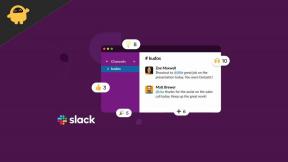Så här går du in i återställningsläge på iPhone 11, 11 Pro och 11 Pro Max
Miscellanea / / August 05, 2021
Oavsett om du är en gammal iPhone-användare eller byter från Android till helt nytt iOS världen bör du följa den här guiden för att gå in i återställningsläge på iPhone 11, 11 Pro och 11 Pro Max. Eftersom den nya metoden är lite annorlunda än den tidigare metoden, bör du veta det även om du har använt iPhone X / 8 / tidigare.
Vissa gånger är det väldigt svårt att säga varför en smartphone orsakar problem som frysning, långsam laddning, batteriladdning, prestandafall, ramdroppar, UI-fördröjning och mer Uppenbarligen är det inte alltid användarnas fel eller det kan inte finnas någon specifik lösning för det också. Under tiden kan iPhone-användare starta om till återställningsläge för att enkelt lösa några av problemen inklusive programuppdateringar.
Steg för att gå in i återställningsläge på iPhone 11, 11 Pro och 11 Pro Max
- Först och främst måste du ansluta din iPhone 11 eller 11 Pro eller 11 Pro Max till en dator via blixtkabeln.
- Starta nu iTunes app på datorn. Om du använder macOS Catalina måste du dock öppna Upphittare fönster.
- Tryck sedan på och släpp Volym upp-knappen.
- Tryck sedan på och släpp Volym ned-knappen på din iPhone.
- Slutligen håller du ner ström- / sidoknappen i några sekunder tills blixtkabelikonen visas på skärmen.
- Det är allt. Din iPhone har gått in i återställningsläget.
Det är det, killar. Vi hoppas att du har hittat den här metoden användbar och gått in i återställningsläge på iPhone 11. Du kan kommentera alla frågor.
Subodh älskar att skriva innehåll, oavsett om det kan vara tekniskt relaterat eller annat. Efter att ha skrivit på teknisk blogg i ett år blir han passionerad för det. Han älskar att spela spel och lyssna på musik. Förutom att blogga är han beroendeframkallande för spel-PC-byggnader och smarttelefonläckor.